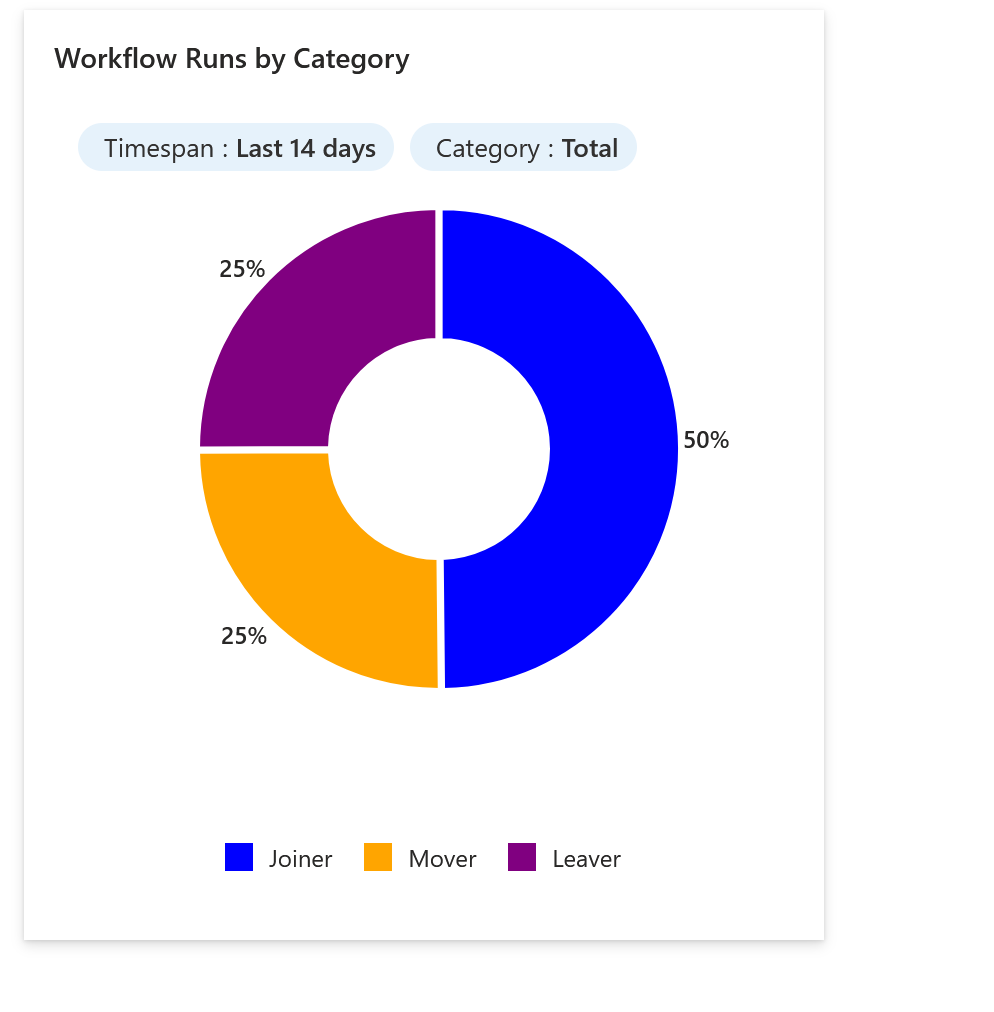Notes
L’accès à cette page nécessite une autorisation. Vous pouvez essayer de vous connecter ou de modifier des répertoires.
L’accès à cette page nécessite une autorisation. Vous pouvez essayer de modifier des répertoires.
Grâce à Workflow Insights, vous pouvez obtenir une vue rapide sur l’exécution d’un workflow au sein de votre environnement. Avec Workflow Insights, vous pouvez consulter des informations telles que celles qui suivent :
- Les résumés numériques de tous les workflows réussis, des utilisateurs traités et des tâches réussies qui s’exécutent dans votre environnement.
- Les principaux workflows du dernier intervalle de temps que vous définissez à partir de 7, 14 ou 30 jours.
- Les principales tâches du dernier intervalle de temps que vous définissez à partir de 7, 14 ou 30 jours.
- Le nombre de workflows par catégories du dernier intervalle de temps que vous définissez à partir de 7, 14 ou 30 jours.
Pour plus d’informations, consultez : Insights de workflow.
Prérequis
L’utilisation de cette fonctionnalité nécessite des licences Gouvernance Microsoft Entra ID ou Suite Microsoft Entra. Pour trouver la licence adaptée à vos besoins, consultez Notions de base sur les licences Gouvernances des ID Microsoft Entra.
Vérifier Workflow Insights en utilisant le centre d’administration Microsoft Entra
Connectez-vous au Centre d’administration de Microsoft Entra en tant qu’Administrateur des workflows de cycle de vie.
Accédez à Gouvernance d’ID>flux de travail du cycle de vie>vue d’ensemble.
Sur la page de vue d’ensemble, sélectionnez Insights de workflow.
Dans la page Workflow Insights, vous pouvez afficher les informations de workflow dans votre environnement.
Lorsque vous recherchez les informations que vous souhaitez examiner en détail, vous pouvez sélectionner l’option filtrer et choisir l’intervalle de temps à partir duquel afficher les informations.
Outre la possibilité de filtrer sur une période pour les principaux workflows et les principales tâches, vous pouvez également filtrer en fonction de l’activité.
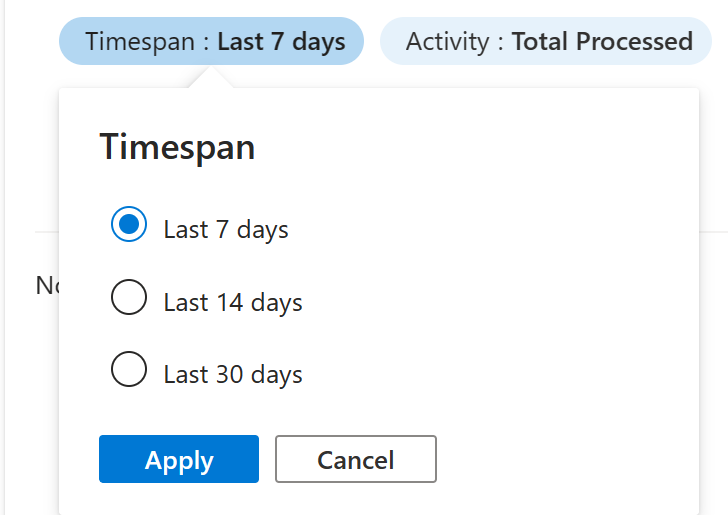
Avec le filtre d’activité, vous pouvez choisir d’afficher les principaux workflows ou tâches traités en choisissant Total traité, uniquement ceux ayant été Réussis ou seulement ceux ayant Échoué.
Sous Exécutions de workflow par catégorie, vous pouvez filtrer des workflows par catégorie. Vous pouvez filtrer pour voir un pourcentage de workflows Total traité, ou de workflows Réussis par catégorie ou de workflows ayant Échoué par catégorie.